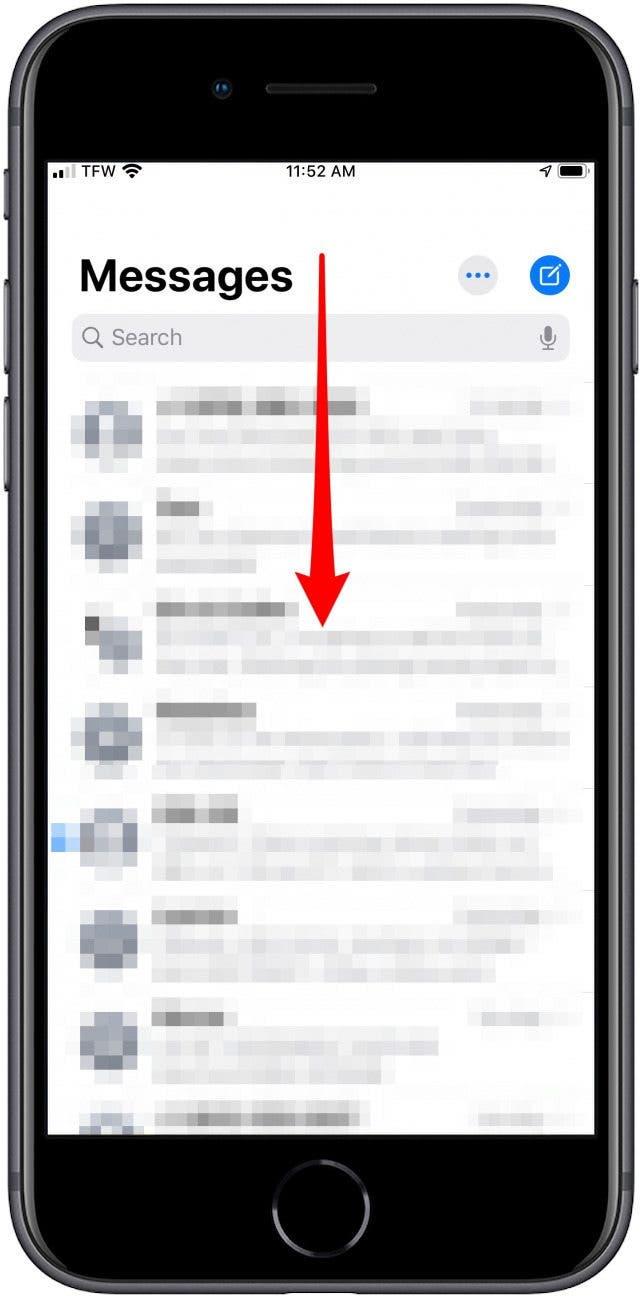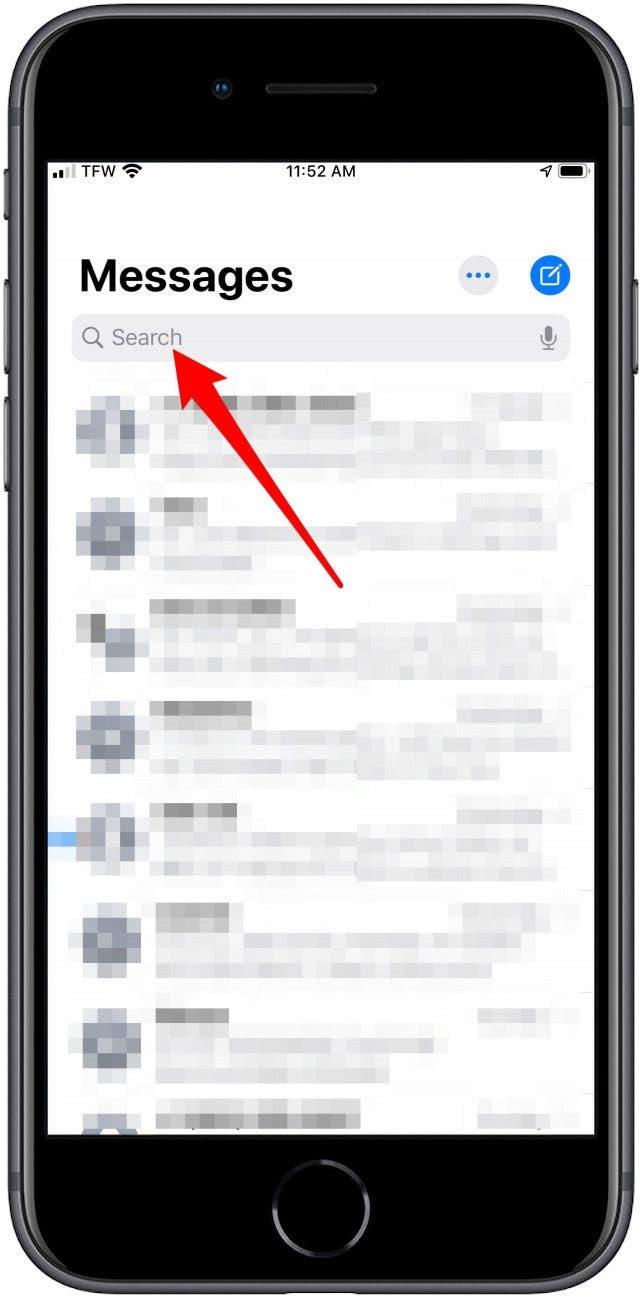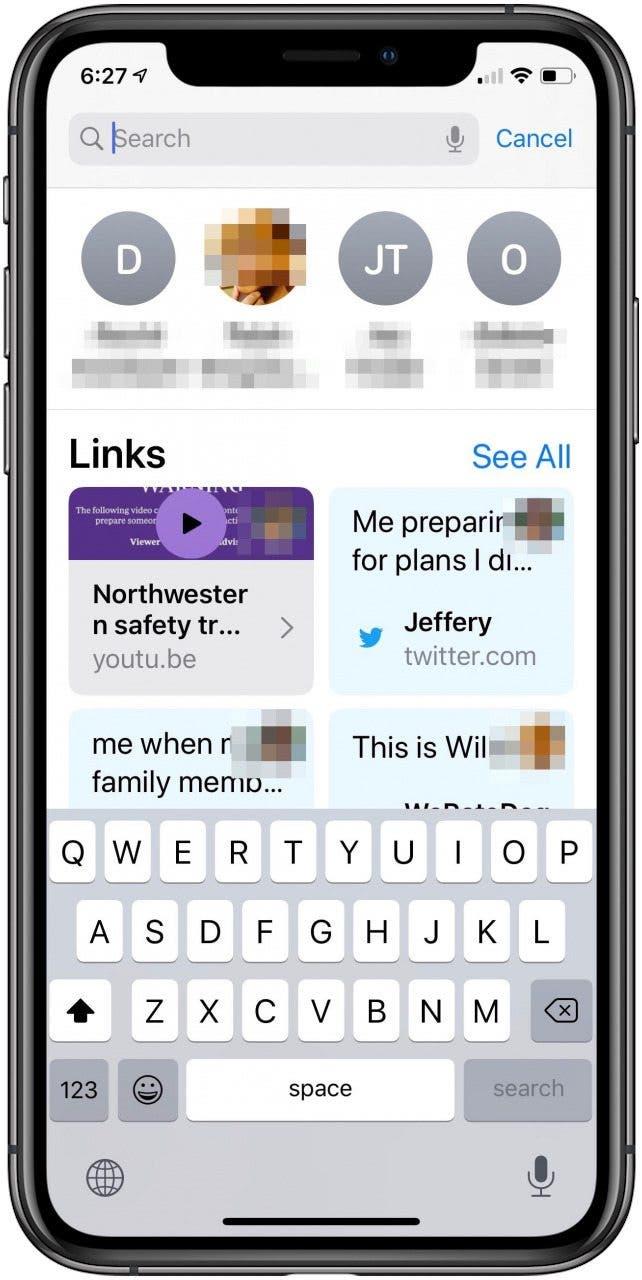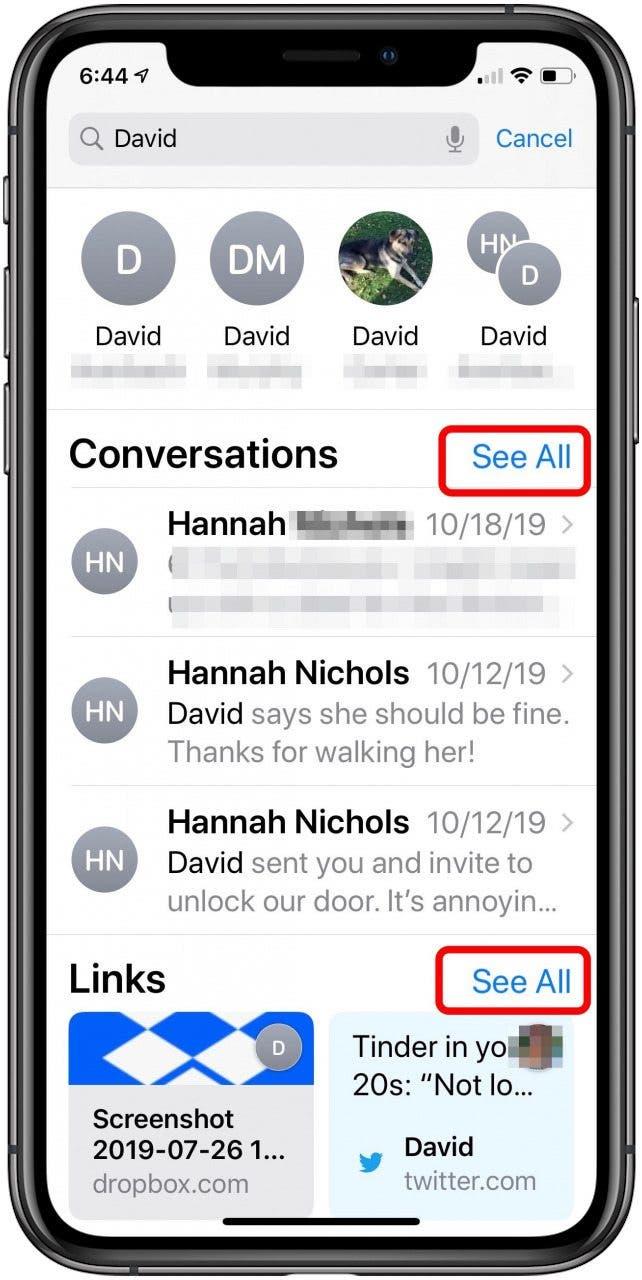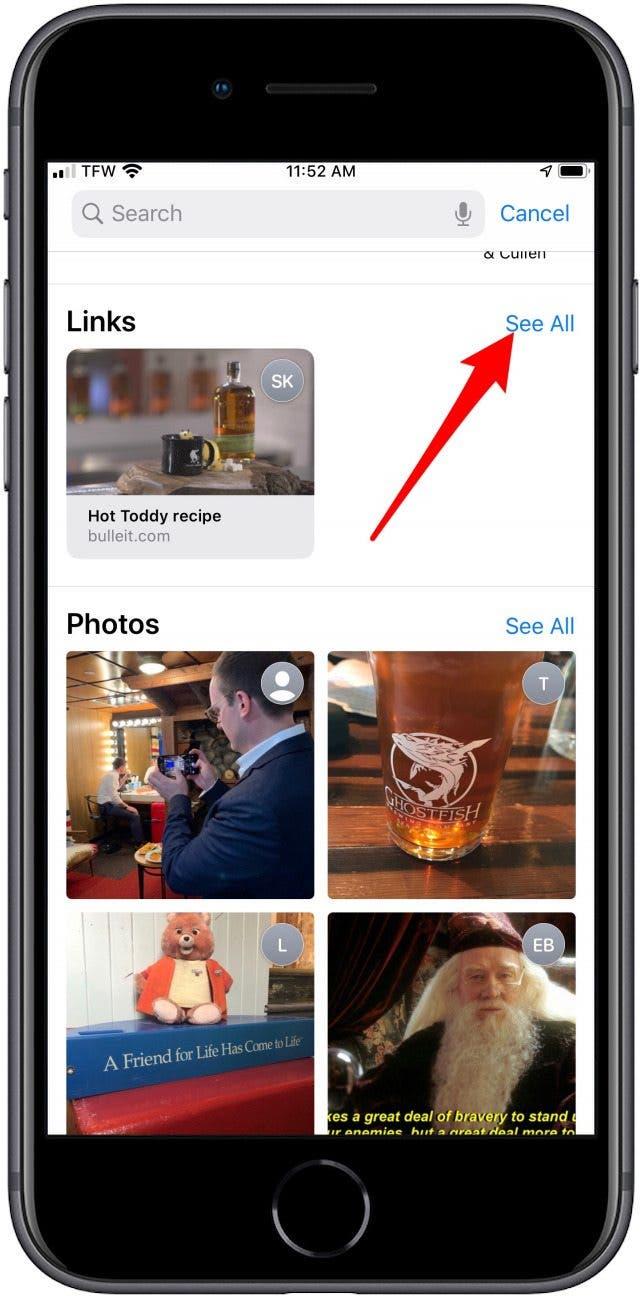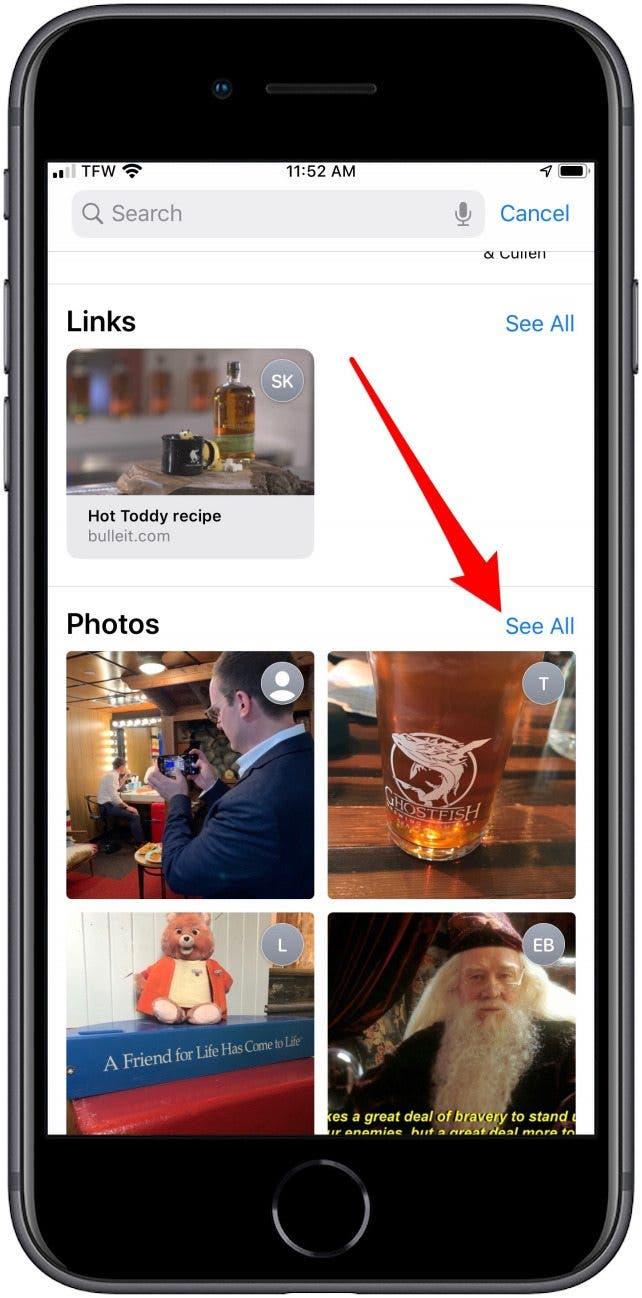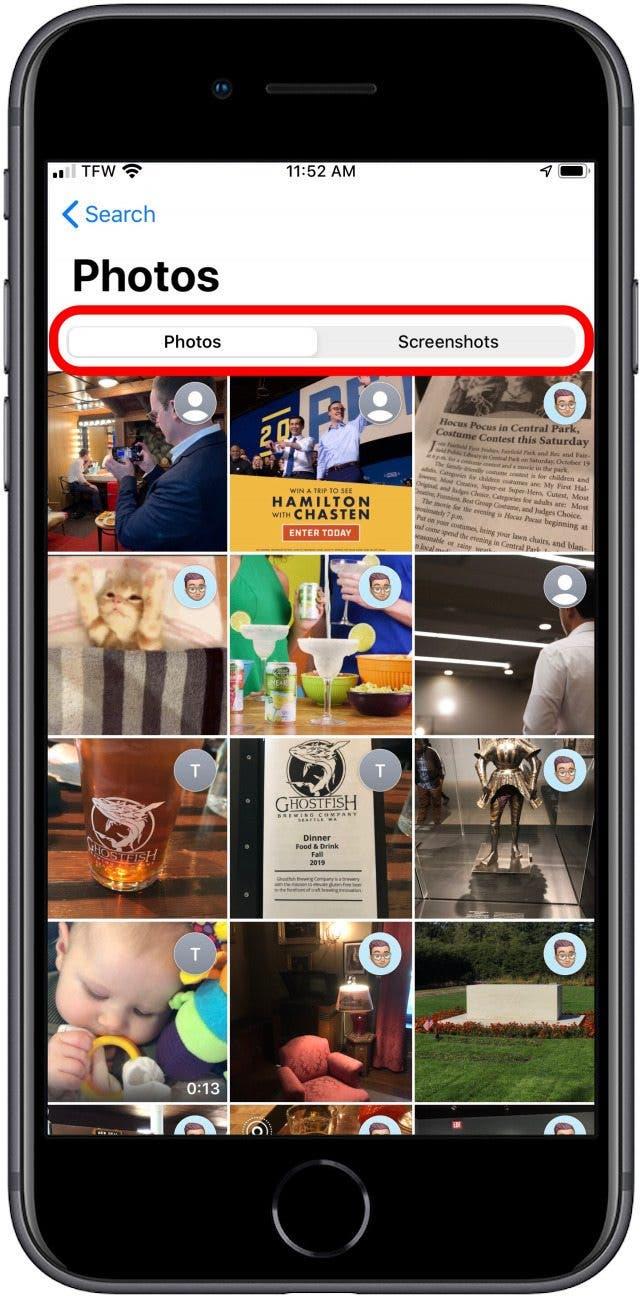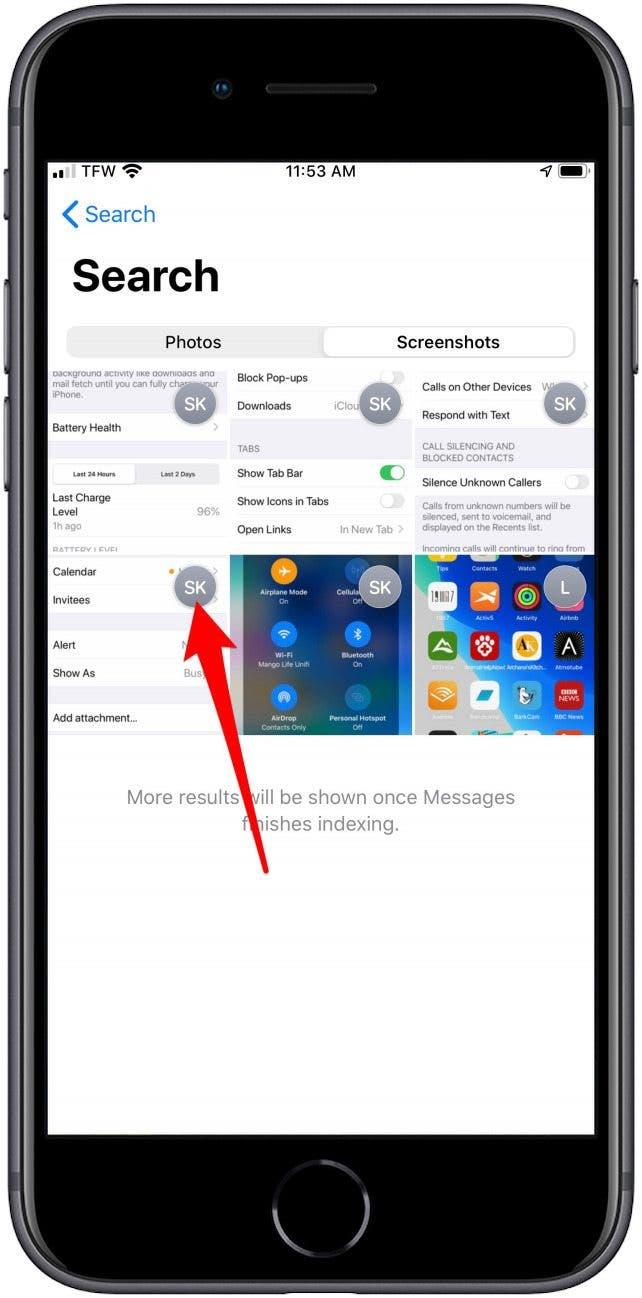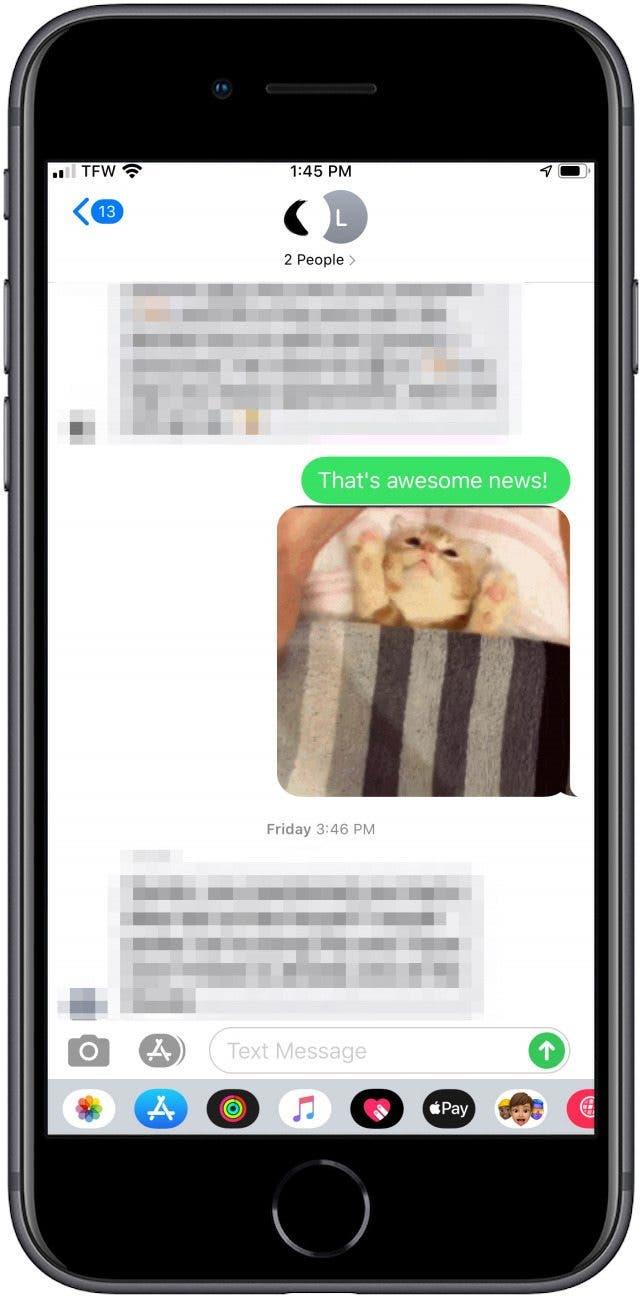წარსულში შეტყობინებებში კონკრეტული ტექსტის ძებნა თავის ტკივილი იყო. ახლა, აპლიკაციების ძიება არა მხოლოდ ტექსტისთვის ოპტიმიზირებულია, არამედ საშუალებას გაძლევთ დაათვალიეროთ სურათები, ეკრანის ანაბეჭდები და ბმულები გალერეის ხედვაში. თქვენ შეგიძლიათ მოიძიოთ საძიებო ფუნქცია, შეტყობინებების აპის გახსნით და ეკრანის ზემოდან გადაიტანოთ. თუ გსურთ მოძებნოთ Facebook შეტყობინებები ან WhatsApp შეტყობინებები, ასევე შეგიძლიათ ამის გაკეთება! აქ მოცემულია, თუ როგორ უნდა გამოიყენოთ ძებნა შეტყობინებებში თქვენთვის საჭირო ინფორმაციის მოსაძებნად.
 აღმოაჩინეთ თქვენი iPhone– ის ფარული თვისებები ყოველდღიურად ერთი ყოველდღიური რჩევა (ეკრანის ანაბეჭდები და მკაფიო ინსტრუქციები), ასე რომ თქვენ შეგიძლიათ დაეუფლოთ თქვენს iPhone- ს დღეში მხოლოდ ერთ წუთში.
აღმოაჩინეთ თქვენი iPhone– ის ფარული თვისებები ყოველდღიურად ერთი ყოველდღიური რჩევა (ეკრანის ანაბეჭდები და მკაფიო ინსტრუქციები), ასე რომ თქვენ შეგიძლიათ დაეუფლოთ თქვენს iPhone- ს დღეში მხოლოდ ერთ წუთში.
როგორ გამოვიყენოთ გაუმჯობესებული საძიებო ზოლი შეტყობინებებში
- გახსენით შეტყობინებების აპლიკაცია.
- გადაიტანეთ ეკრანის ზემოდან.
- შეეხეთ საძიებო ზოლს.


- მას შემდეგ, რაც საძიებო ზოლს მოაწყვეთ, გამოჩნდება ბოლოდროინდელი კონტაქტების რიგი.
- ამის ქვემოთ, თქვენ ნახავთ ბოლოდროინდელ ფოტოებს, ბმულებს და ადგილმდებარეობებს, რომლებიც მიიღეთ შეტყობინებებში.

- შეიყვანეთ სიტყვა ან ფრაზა, რომ გამოიყენოთ საძიებო ზოლი.
- ახლა თქვენ ნახავთ კონტაქტებს, შეტყობინებებს, ბმულებს, ფოტოებს და ადგილმდებარეობებს, რომლებიც ყველაზე აქტუალურია ამ საძიებო ვადისთვის.
- შეეხეთ ყველა , რომ ნახოთ ყველა დაკავშირებული შედეგი ძიების შედეგების ნებისმიერ განყოფილებაში.

იმის ნაცვლად, რომ გამოიყენოთ საძიებო ზოლი, ასევე შეგიძლიათ დაათვალიეროთ დანართები მინიატურების გალერეაში.
- თანდართული ბმულების დასათვალიერებლად გადადით ბმულების განყოფილებაში და შეეხეთ ყველა .
- ფოტოების ან ეკრანის სურათების დასათვალიერებლად, გადადით ფოტოების განყოფილებაში და შეეხეთ ყველა .
- გაზიარებული ადგილების დათვალიერების მიზნით, გადადით ადგილებში და ონკანზე იხილეთ ყველა .


- ფოტოებიდან შეგიძლიათ დაათვალიეროთ ფოტოები ან ეკრანის კადრები .

- ბმულები, ფოტოები და ეკრანის ანაბეჭდები აჩვენებს მინიატურების ზედა მარჯვენა მხარეს შესაბამისი კონტაქტის ფოტოს ან საწყისებს .

- დაბოლოს, შეეხეთ ნებისმიერი ძიების შედეგს, რომ გადახვიდეთ ამ ტექსტზე.

ახლა თქვენ იცით, თუ როგორ უნდა გამოიყენოთ ძებნა შეტყობინებებში ძველი ტექსტების ან დანართების გადასინჯვის მიზნით. დამატებითი რჩევების შესახებ iPhone- სა და iPad- ზე თქვენი შეტყობინებების ძიების შესახებ, წაიკითხეთ ეს .
ზედა სურათის კრედიტი: Leungchopan / Shutterstock.com